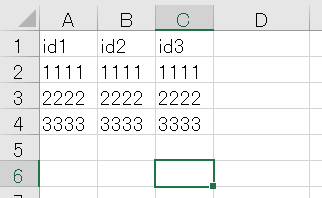今回はデータセットをエクセルファイルとしてエクスポートする方法について解説します。
data data1;
id1="1111"; id2="1111"; id3="1111";
output;
id1="2222"; id2="2222"; id3="2222";
output;
id1="3333"; id2="3333"; id3="3333";
output;
run;
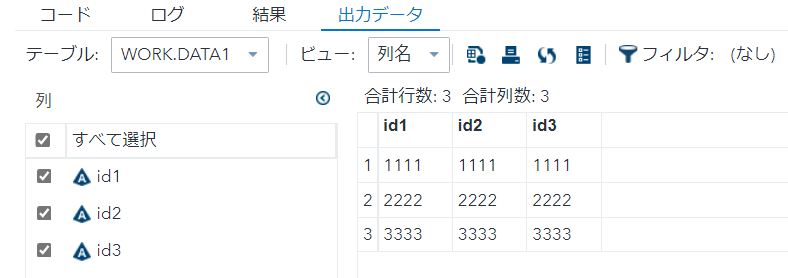
WORKライブラリにDATA1が作成されるので、右クリック→エクスポートを選択。
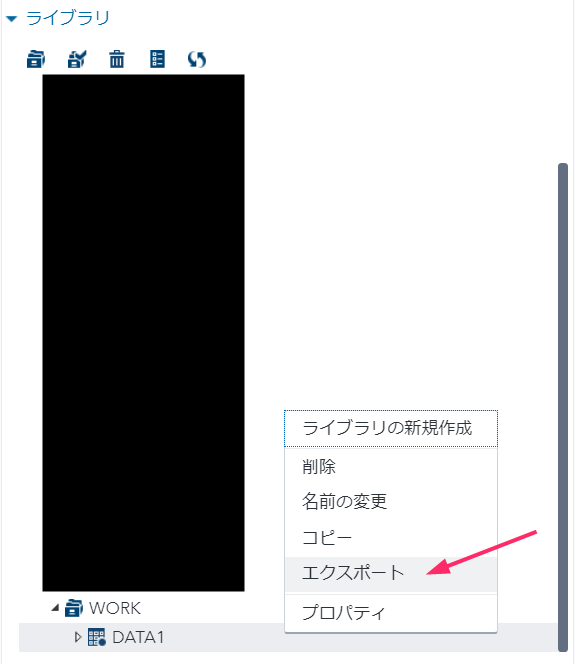
エクスポート先を選択する。(SAS Studio上のフォルダ)
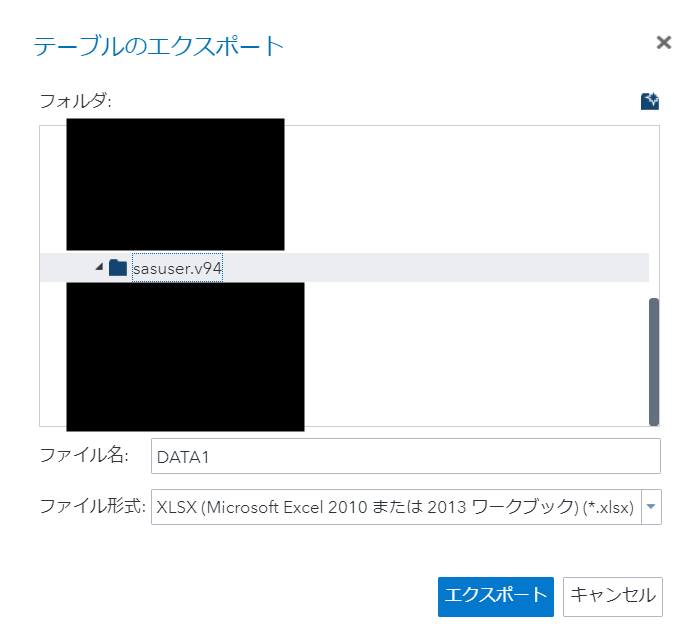
指定したSAS Studio上のフォルダにエクセルファイルが作成されるので、
右クリック⇒ファイルのダウンロードを選択。
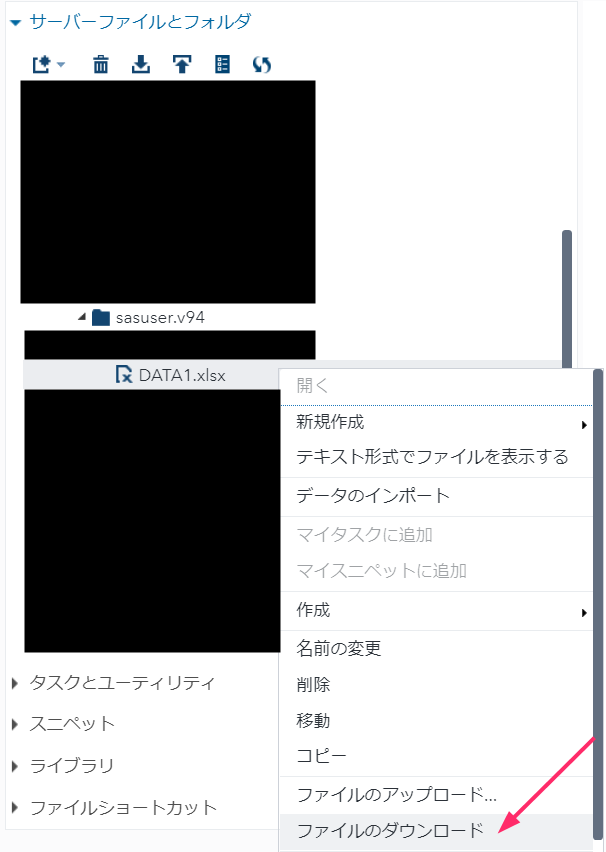
エクスプローラ上にダウンロードされる。

エクセルシート上にデータセットが表示される。